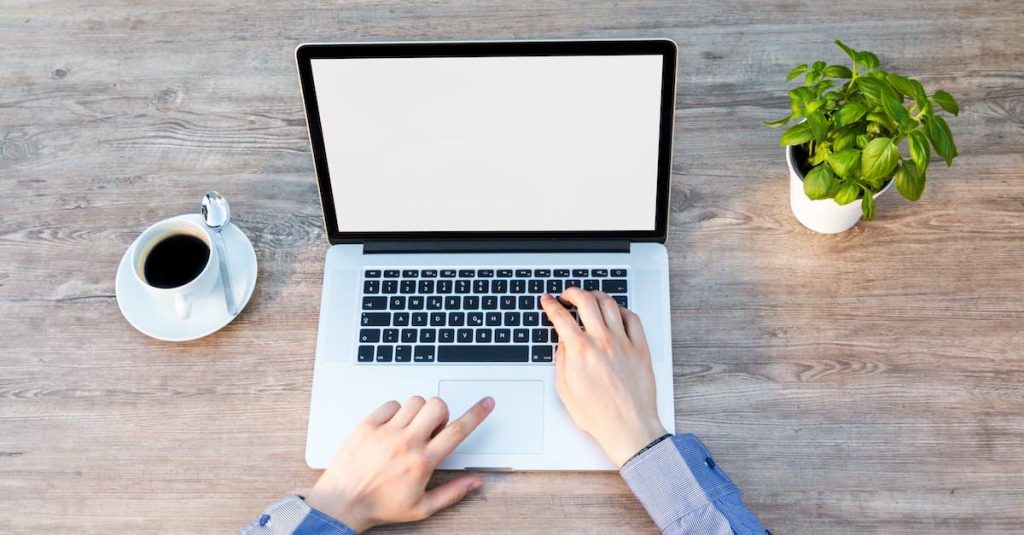Det er normalt at føle sig en smule usikker, når du først får din nye Mac. Selvom det har et intuitivt brugerinterface, er der stadig nogle ting, du bør tage højde for, når du konfigurerer din enhed for første gang. Denne guide vil hjælpe nybegyndere med deres første skridt i Mac-verdenen, så du kan få mest muligt ud af din enhed og forhåbentlig undgå nogle af de almindelige fejl ved Mac opsætning.
1. Konfiguration af Apple ID
Først og fremmest vil du blive bedt om at oprette en Apple ID, når du sætter din Mac op for første gang. Dette er altafgørende, da din Apple ID vil være din gateway til at downloade apps, musik, film og meget mere. Hvis du allerede har en Apple ID, kan du blot logge ind ved at klikke på “Log ind”. Hvis ikke, kan du let oprette en ny ved at følge instruktionerne på skærmen.
2. Opdatering af software
Når du først tænder din nye Mac, er der en stor chance for, at der vil være opdateringer, der skal downloades og installeres. Det er vigtigt, at du gør dette, da det kan løse tidligere kendte problemer og forbedre ydeevnen af din enhed. For at gøre dette, skal du klikke på Apple-ikonet øverst til venstre på skærmen og vælge “Systemindstillinger”. Herfra kan du klikke på “Softwareopdatering” og følge instruktionerne på skærmen for at downloade og installere de nødvendige opdateringer.
3. Sikkerhed
En af de største fordele ved at bruge en Mac er dens høje niveauer af sikkerhed. Det betyder dog ikke, at du ikke skal tage nogle forholdsregler. Når du sætter din Mac op for første gang, vil du blive bedt om at aktivere “Find My Mac”, som giver dig mulighed for at spore og fjernslette din enhed, hvis den skulle blive stjålet. Derudover bør du også overveje at aktivere “FileVault”, som krypterer din harddisk og beskytter dine personlige oplysninger.
4. Tilføjelse af programmer
En af de største fordele ved at bruge en Mac er den store samling af apps og programmer, der er tilgængelige i App Store. For at tilføje nye programmer til din enhed, skal du blot klikke på “App Store” og gennemse de forskellige kategorier, indtil du finder det, du leder efter. Du kan også søge efter bestemte programmer ved at bruge søgefeltet øverst i App Store-vinduet.
5. Overførsel af data fra din gamle computer
Hvis du har en gammel computer, som du vil overføre data fra, kan du gøre dette hurtigt og nemt ved at bruge “Migration Assistant”. Du kan finde dette program ved at gå til “Programmer” og søge efter det i alfabetisk rækkefølge. Når du åbner programmet, vil du blive bedt om at forbinde din gamle computer til din nye Mac ved hjælp af en Ethernet-kabel eller Wi-Fi.
Konklusion
At opsætte en ny Mac kan være en smule overvældende, men det behøver ikke at være. Ved hjælp af denne guide til de første skridt i Mac-verdenen, bør du nu føle dig meget mere selvsikker og klar til at komme i gang med din nye enhed. Husk at sikre din enhed og downloade de nødvendige opdateringer for at få mest muligt ud af din Mac. Held og lykke!